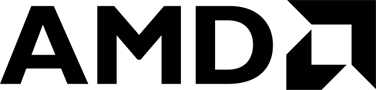Instalacja systemu Windows na dysku M.2 NVMe [AMI Native Support]
| F.A.Q. • WsparcieJeżeli instalator twierdzi, że nie może zainstalować systemu na dysku M.2 NVMe należy zmienić w BIOS parametr NVMe Firmware Source Select na AMI Native Support.
BIOS → Advanced → PCIe/PCI/PNP Configuration → NVMe Firmware Source Select [AMI Native Support].
Uwagi:
- Dysk musi być wymieniony na liście zgodności dla płyty głównej (lista dostępna na stronie produktu [Tested M.2 List])
- Opcja dostępna jest dla płyt głównych z serii X11 X12 H11 H12.
Powiązane strony:
- Jak zainstalować Windows 11 na płycie głównej Supermicro z zainstalowanym modułem TPM 2.0 (Jakie ustawienia BIOS?)
- Windows 11 - nowości, porównanie wersji, różnice w stosunku do wersji 10
- IPMIView dla Androida & IPMIView dla iOS & IPMIView dla Windowsa & IPMIView dla Linuksa
- GRAID SupremeRAID™ na Windowsie (Windows 10, Windows 11, Windows Server 2019, Windows Server 2022)
- Licencje Supermicro rozszerzające możliwości IPMI (SFT-OOB-LIC & SFT-DCMS-SINGLE & SFT-SDDC-SINGLE)
- Jak włączyć VT-d (IOMMU) w płytach głównych Supermicro na przykładzie X11SCZ-F?
- Kontroler Supermicro AOC-SLG3-2M2 wykrywa tylko jeden dysk NVMe, dlaczego? (PCIe Bifurcation)
- Dysk NVMe oznaczony przez BIOS jako uszkodzony w płytach głównych Supermicro (NVM Express Controller Failed)
- Windows Server 2025 już w sprzedaży!